相信很多人都不知道内存诊断这个东西,那么Windows内存诊断从哪里冒出来的?在电脑发生蓝屏故障时,显示器上会出现很多英文,一般就是告诉我们电脑出错了,错误代码多少,建议该怎么处理,其中就包含“windows内存诊断”这个处理方法。
windows内存诊断在哪里?该怎么使用呢?今天小编就跟大家分享下:
今天咱们说的是因为蓝屏引起系统问题,但是依然能够正常进入系统的情况下使用内存诊断
1、打开控制面板
2、在控制面板中找到系统和安全(不同windows系统有点细微差别)
3、在系统和安全中找到管理工具
4、进入管理工具就可以找到内存诊断
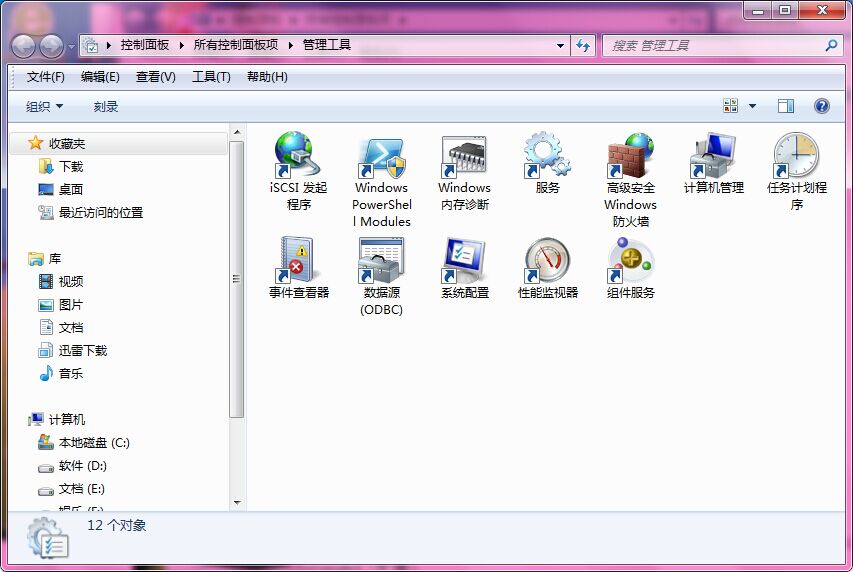
5、点击内存诊断会提示:立即重新启动检查问题(推荐)或者下次启动的的时候执行操作(此操作只能在重启之后,进入操作系统之前进行)。
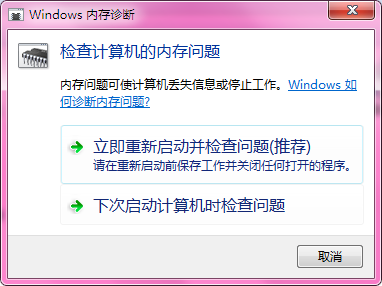
6、重启电脑,自动进入内存诊断进程(稍后会有进度条出现),耐心等待自动完成。
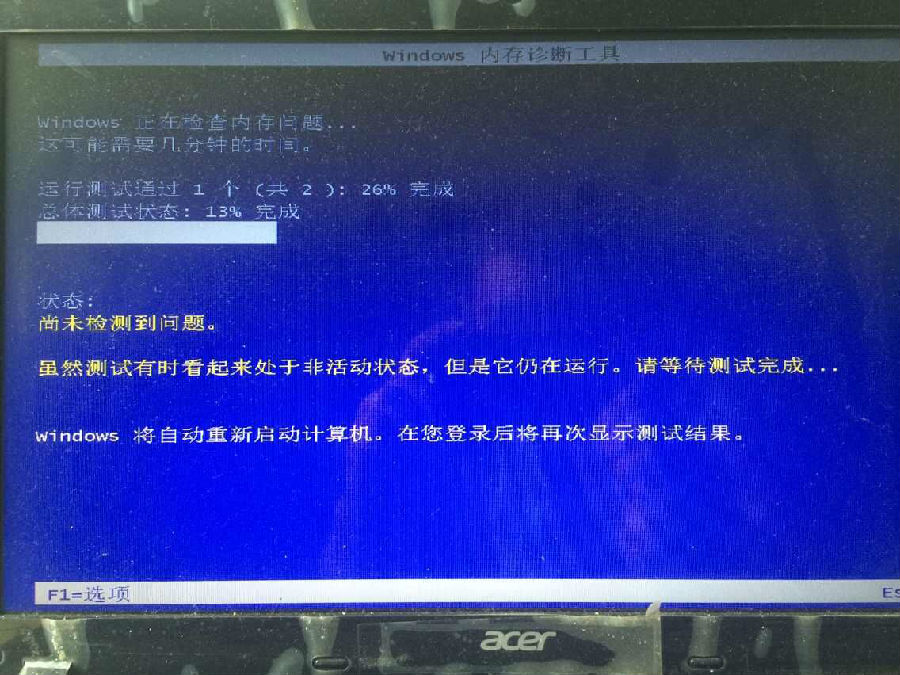
7、如要查看其他的菜单,点击options(选项),如要终止诊断检测,点击ESC键→Exit(退出
8、进入之后,有三个测试选项。普通检测基本、标准即可,问题严重扩展检测。
Basic(基本)
Standard(标准)
Extended(扩展)
9、还可以通过按Tab键切换菜单:Cache(缓存)再使用上下键选择不同的选项。
Default(默认)
on(开)
off(关)
10、同样,开机的时候,也能选择内存诊断,使用Tab键选择到Windows 内存诊断→再按回车键即可执行(进入上述界面)。
11、如有不明白怎么使用,不妨查看操作系统的帮助,里面有详细描述。

网友评论